Programozó 24c04 samsung chipekhez, xerox használathoz
A programozót a KI komputerhez csatlakoztatjuk.
Telepítse a ponyprog programot, és futtassa azt.
A programot üzembe kell állítani.
Menjen a Beállítás -> Interfészbeállítás menüpontra

Válasszon Si Prog API-t és COM1-et (ha másik portra van telepítve, akkor jelölje ki)
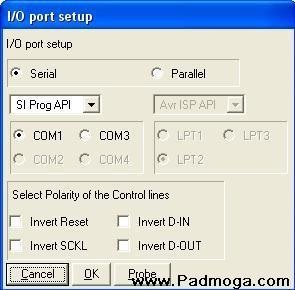
Ezután menjen a Beállítás -> Kalibrálás menüpontra
és erősítse meg a kalibrálást
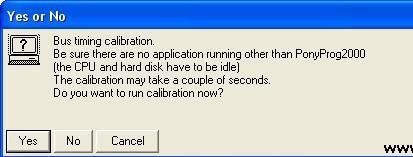
Ezután be kell állítania a chip típusát. Menjen a Device -> I2C busz 8bit eeprom és válassza a 24C04
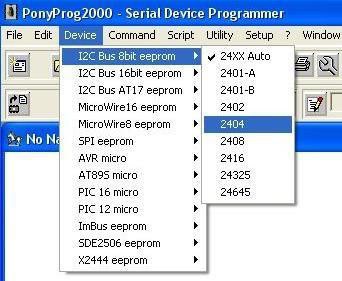
Ezután olvassa el a firmware-t a chip Command -> All All
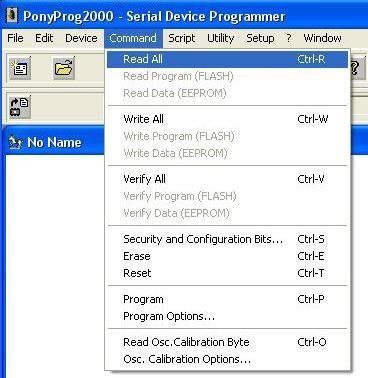
És mentse el csak abban az esetben, ha File -> Eszközfájl mentése
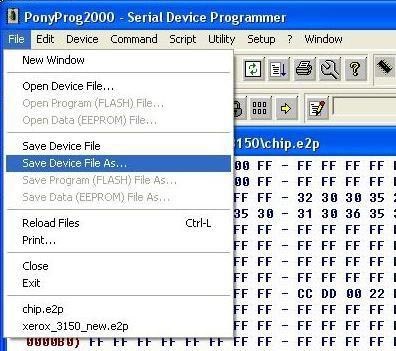
Most nyissa meg a fájlt a firmware File -> Open Device File (Fájl megnyitása) opcióval
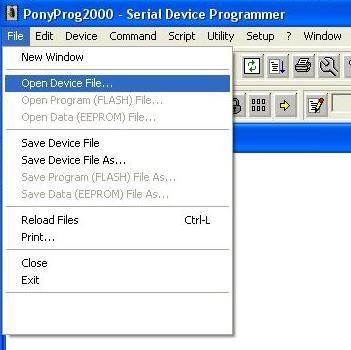
Ezután menjen a Edit -> Edit Buffer menübe, és tegyen be egy csekket.
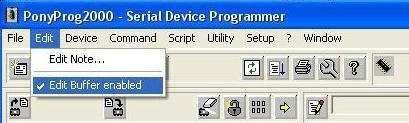
a firmware-ben egy line crum-ot találunk, és megváltoztatjuk az utolsó néhány számjegyet (ez a patron sorozatszáma)
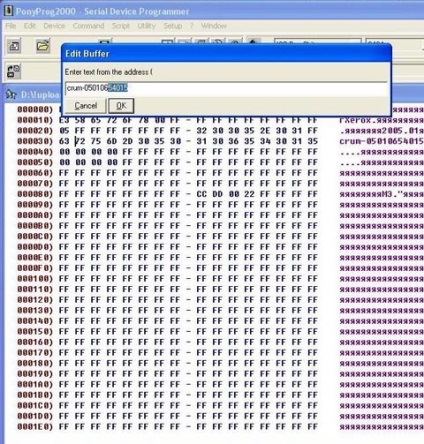
Írja be a szerkesztett firmware-t a chip Command -> Write All parancsra
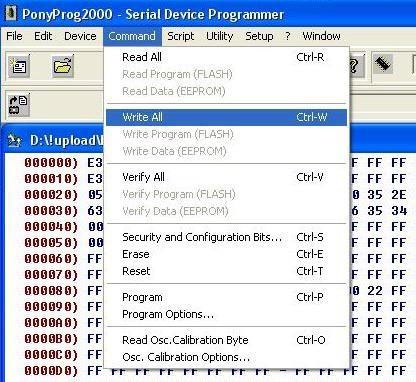
Felvétel után ellenőrizzük, hogy a chipen és a pufferben lévő firmware-nek meg kell felelnie a Command -> Verify All (Ellenőrzés mindegyiknek)
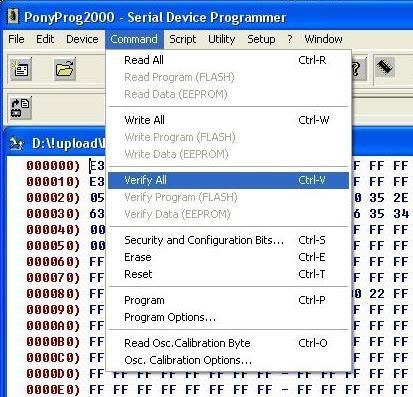
Ha minden megegyezik, akkor a csipke van varratva, és visszahelyezheti a patronba.
A firmware a chipekhez Samsung, Xerox.
Jelszó a padmoga archívumban